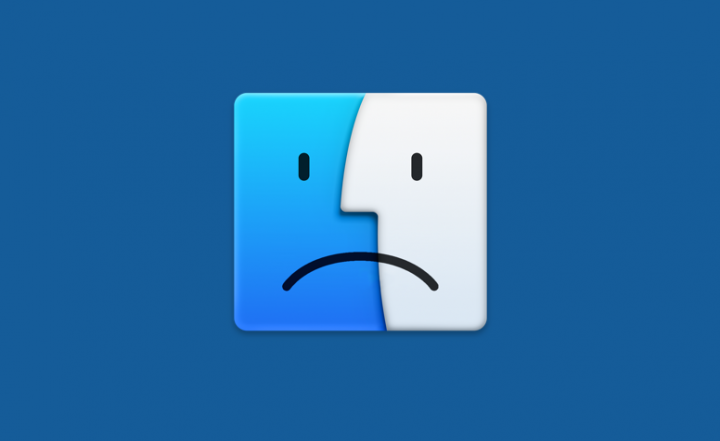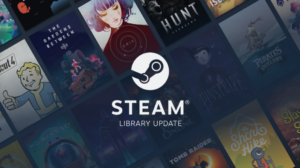„Left 4 Dead 2 Crashing“, „FPS Drop“, „Shuttering“ problema - pataisykite

Ar norite išspręsti „Left 4 Dead 2“ avarijos, užrakto ir FPS kritimo problemą? „Valve Corporation“ pradėjo daugelio žaidėjų vaizdo žaidimą pavadinimu „Left 4 Dead 2.“, nes tai yra „Left 4 Dead“ tęsinys. Iš pradžių žaidimas dar 2009 m. Buvo paleistas tik „Xbox 360“ platformoms arba „MS Windows“. Vėliau jis tapo prieinamas „Mac OS“, „Linux“ platformoms. Tačiau kai kurie „Windows“ vartotojai tvirtina, kad gavus naujus pataisų naujinimus, daug klaidų ar klaidų, atsirandančių žaidime „Left 4 Dead 2“. Čia mes pasidalijome galimais metodais, kaip išspręsti „Left 4 Dead 2 Game Shuttering“, „Crashing“, „FPS drop“ problemą ir kt.
Na, tai nėra naujiena „Windows“ vartotojams, nes kai kuriuose žaidimuose ir ypač daugelio žaidėjų žaidimuose pateikiamos įvairios klaidos ir problemos, kurių dauguma kompiuterių žaidėjų nesitiki. Tačiau visus šiuos įprastus klausimus galite lengvai išspręsti patys laikydamiesi keleto galimų būdų. Tiesiog pereikite prie trikčių šalinimo vadovo, įsitikinkite, kad yra keli paprasčiausi ir dažniausiai pasitaikantys dalykai.
Iš pradžių nepamirškite, kad grafikos tvarkyklės ir „Windows OS“ atnaujinamos į naują versiją. Taip pat galite patikrinti, ar nėra įdiegtų žaidimų failų, taip pat išjungti antivirusinę programą. Be to, pabandykite patikrinti, ar sistemos konfigūracija palaiko „Left 4 Dead 2“ žaidimo reikalavimus, ar ne.
Taip pat žiūrėkite: Interneto privatumo problemos: sekimas, įsilaužimas, prekyba
„Left 4 Dead 2“ nuolat genda - kodėl?
Panašu, kad žaidime gali žlugti kelios priežastys, kurias pirmiausia turėtumėte žinoti. Toks kaip:
- Pasenusios „Windows“ OS arba grafikos tvarkyklės
- Antivirusinė programa arba „Windows“ užkarda blokuoja žaidimą.
- Pasenęs žaidimo variantas arba kliento variantas.
- Pasenusi „DirectX“ versija.
- Pažeisti, trūkstami ar sugadinti žaidimų failai.
- Bet kuri perdangos programa vykdoma fone.
Sistemos reikalavimai:
- TU: „Windows 7“ 32/64 bitų / „Vista 32/64“ / XP
- Procesorius: „Pentium 4 3.0GHz“
- Atmintis: 2 GB RAM
- Grafika: Vaizdo plokštė su 128 MB, „Shader“ modelis 2.0. „ATI X800“, „NVidia 6600“ ar geresnė
- „DirectX“: 9.0c versija
- Sandėliavimas: 13 GB laisvos vietos
- Garso plokštė: „DirectX 9.0c“ suderinama garso plokštė
Rekomenduojami sistemos reikalavimai:
- TU: „Windows 7“ 32/64 bitų / „Vista 32/64“ / XP
- Procesorius: „Intel Core 2 Duo“ 2,4 GHz
- Atmintis: 2 GB RAM
- Grafika: Vaizdo plokštės „Shader“ modelis 3.0. „NVidia 7600“, „ATI X1600“ ar geresnė
- „DirectX“: 9.0c versija
- Sandėliavimas: 13 GB laisvos vietos
- Garso plokštė: „DirectX 9.0c“ suderinama garso plokštė
Taip pat žiūrėkite: Kaip pasiekti „Windows 7“ vietinių nustatymų aplanką
Kaip išspręsti „Left 4 Dead 2“ žaidimo užrakto, avarijos, FPS kritimo problemą

Dabar, negaišdami savo laiko, pereikime prie žemiau pateiktų veiksmų. Atminkite, kad tiek „AMD“ grafikos tvarkyklės, tiek „Nvidia“ yra gerai optimizuotos žaidimui „Left 4 Dead 2“. Taigi, jei tokiu atveju dar neatnaujinote grafikos tvarkyklės, pabandykite tai padaryti pirmiausia.
iš naujo įdiekite pašto programos „Windows 10“
Atnaujinti grafikos tvarkykles
Pasinaudoję „Nvidia“ vaizdo plokšte, pabandykite atnaujinti „GeForce Experience“ programą savo sistemoje iš „Nvidia“ pareigūnas svetainėje . Kai kompiuteryje naudojate AMD grafikos plokštę, atnaujinkite naują AMD tvarkyklės
Išjunkite „Steam Overlay“
- Eikite į Garai „Windows“.
- Peršokti į Nustatymai > Bakstelėkite Žaidime variantą.
- Norėdami išjungti, palieskite žymimąjį laukelį Įgalinkite „Steam Overlay“ žaidimo metu .
- Kai žymės langelio žymė bus ištrinta, palieskite Gerai .
Jei vis tiek susiduriate su „Left 4 Dead 2 Crashing“, „Shuttering“ ir FPS kritimo problemomis, pasinerkite prie kito sprendimo!
Nustatykite nesantaikos nustatymus
- Iš pradžių paleiskite Nesantaika > Bakstelėkite Vartotojo nustatymai .
- Pasirinkite Balso ir vaizdo įrašai iš kairės šoninės juostos.
- Šiek tiek nardykite ir palieskite Išplėstinė .
- Tada išjunkite „OpenH264“ vaizdo įrašų kodekas, kurį teikia „Cisco System, Inc.“ .
- Be to, išjunkite Įgalinti paslaugų kokybę „High Packet Priority“ .
- Dabar eik į Perdanga .
- Taip pat galite išjungti žaidimo perdanga .
- Tada eikite į Išvaizda .
- Pereiti prie Išplėstinė .
- Išjunk Aparatinės įrangos pagreitis .
- Baigę iš naujo paleiskite kompiuterį.
Nustatykite „Nvidia“ valdymo skydo nustatymus
- Paspausti Koreguokite vaizdo nustatymus naudodami peržiūrą apačioje 3D nustatymai .
- Pasirink ' Naudokite išplėstinius 3D vaizdo nustatymus “ skirtuką.
- Tada paleiskite „Nvidia“ valdymo skydelis .
- Paspausti Tvarkykite 3D nustatymus > Perkelti į Visuotiniai nustatymai .
- Taip pat galite nustatyti keletą kitų parinkčių:
- Išjunk Vaizdo galandimas
- Įjungti Srieginis optimizavimas
- Naudokite arba nustatykite maksimalų našumą Galios valdymas
- Išjungti Žemos delsos režimas
- Dabar galite nustatyti Tekstūros filtravimo kokybė į „Performance“ režimą
Jei vis tiek susiduriate su „Left 4 Dead 2 Crashing“, „Shuttering“ ir FPS kritimo problemomis, pasinerkite prie kito sprendimo!
Konfigūruokite AMD valdymo skydo nustatymus
- Eik į Visuotinė grafika .
- Išjungti „Radeon Anti-Lag“
- Tada išjunkite „Radeon Boost“
- Naudokite arba nustatykite programos nustatymus „Anti-Aliasing“ režimas
- Dabar nustatyta Anti-aliasing metodas į kelių mėginių atranką
- Išjungti Morfologinis filtravimas
- Išjunk Vaizdo galandimas
- Išjungti Anizotropinis filtravimas
- Naudokite arba nustatykite našumo režimą Tekstūros filtravimo kokybė
- Taip pat galite įjungti Paviršiaus formato optimizavimas
- AMD optimizavimas Tesselation režimas
- Palaukite V sinchronizavimo - Išjunkite
- Dabar naudokite AMD optimizavimą „Shader“ talpykla
- Išjunk „OpenGL“ trigubas buferis
- Išjungti Maksimalus bandymų lygis
- Nustatykite grafiką GPU darbo krūvis
- Išjunkite Radeonas Chillas
- Išjunk Kadrų dažnio tikslinė kontrolė
Patikrinkite žaidimo failus per „Steam“ klientą
„Steam“ žaidėjai „Left 4 Dead 2“ žaidėjai gali vykdyti šias instrukcijas:
- Galvos virš Garo biblioteka prisijungdami prie paskyros.
- Tada galite rasti Liko 4 mirę 2 žaidimas čia.
- Dešiniuoju pelės mygtuku bakstelėkite žaidimą ir tada palieskite Savybės
- Pasirink Vietiniai failai skirtuką
- Tada bakstelėkite Patikrinkite vientisumą žaidimo failų
- Palaukite proceso ir iš naujo paleiskite žaidimą, kad patikrintumėte, ar problema išspręsta, ar ne.
Pašalinkite naujausią „Windows 10“ naujinimą
Prieš porą dienų „Microsoft“ pristatė naują „Windows 10“ naujinimą su KB4535996. Taigi, „Windows 10“ naujinimas yra gana klaidingas ir sukelia daug klaidų ar problemų.
- Eik į Pradėti meniu> Bakstelėkite Nustatymai
- Tada eikite į Atnaujinimas ir sauga
- Paspausti Peržiūrėti naujinių istoriją
- Dabar, jei galite pamatyti, kad yra atnaujinimas KB4535996 jau buvo įdiegtas. Tada pabandykite jį pašalinti.
- Čia taip pat pamatysite Pašalinkite naujinius parinktį, esančią puslapio viršuje.
- Bakstelėkite jį ir pasirinkite minėtą kaupiamojo naujinimo versiją.
- Dešiniuoju pelės mygtuku bakstelėkite jį> Pasirinkti Pašalinti .
- Užtrunka šiek tiek laiko, kad pašalintumėte naujinį, ir jūsų kompiuteris gali būti paleistas iš naujo automatiškai.
- Palaukite šiek tiek laiko, taip pat galite rankiniu būdu iš naujo paleisti „Windows“ kompiuterį (jei reikia).
Jei vis tiek susiduriate su „Left 4 Dead 2 Crashing“, „Shuttering“ ir FPS kritimo problemomis, pasinerkite prie kito sprendimo!
Ištrinti laikinus failus
- Rezultatas „Windows“ klavišas + R klaviatūroje tiesiog atidarykite programą RUN.
- Dabar įvestis % temp% ir paspauskite Enter
- Puslapyje gausite daugybę laikinų failų.
- Paspaudę pasirinkite visus failus „Ctrl“ + A klaviatūroje. Tada paspauskite „Shift“ + „Delete“ klaviatūroje, kad ištrintumėte visus failus.
- Kartais kai kurių laikinų failų pašalinti negalima. Taigi, palikite juos tokius, kokie yra, ir meskite.
Koreguokite numatytąjį procesoriaus ir grafikos greitį
Kai kurie vartotojai nuo pat pirmos dienos visada bando naudoti ypač aukštą GPU ir procesoriaus našumą. Taigi, kai kurie vartotojai arba įsigyja viršijusį variantą, arba rankiniu būdu padidina įsijungimo greitį. Taigi, jei peržengėte savo GPU greitį ir tai padarę susiduriate su atsilikimu, kliūtimi ar gedimais, tiesiog nustatykite jį į numatytąjį režimą.
Taip pat, norėdami sumažinti laikrodžio greitį, galite naudoti „Zotac firestorm“ programą arba „MSI Afterburner“ įrankį. Baigę galite paleisti „Left 4 Dead 2“ žaidimą ir patikrinti, ar problema išspręsta.
Išvada:
Čia yra viskas apie „Left 4 Dead 2 Crashing, FPS Drop, Shuttering problem“. Mes pasidalijome skirtingais sprendimais, kurie gali padėti išspręsti jūsų klaidą. Ar šis straipsnis naudingas? Ar žinote kokį nors kitą alternatyvų būdą tai išspręsti? Pasidalykite savo mintimis su mumis komentare žemiau esančiame skyriuje.
Taip pat skaitykite: